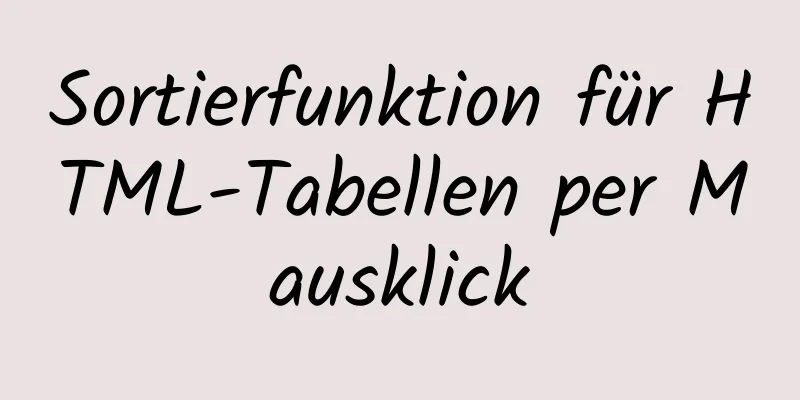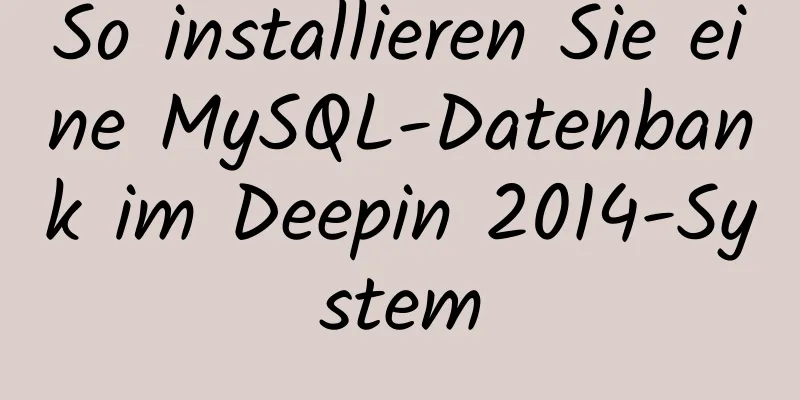So führen Sie PostgreSQL mit Docker aus

|
1. Installieren Sie Docker. Docker-Installationstutorial: Erste Schritte (Anfängerausgabe) Docker unter Linux installieren (sehr einfache Installationsmethode) 2. Ziehen Sie die Docker-Image-Datei von PostgreSQL: docker pull postgres:12.1 3. Erstellen Sie ein Docker-Volume mit dem Namen „dv_pgdata“ (Sie können die manuelle Erstellung überspringen und den nächsten Schritt direkt ausführen, Docker erstellt es automatisch): docker volume create dv_pgdata 4. Starten Sie den Container und geben Sie mit -v an, dass das Postgres-Datenverzeichnis dem oben erstellten dv_pgdata zugeordnet wird: docker run --name my_postgres -v dv_pgdata:/var/lib/postgresql/data -e POSTGRES_PASSWORD=xxxxxx -p 5432:5432 -d postgres:12.1 5. Überprüfen Sie nun das vorhandene Docker-Volume: docker volume ls 6. Volumeninformationen anzeigen:
[root@VM_0_6_centos _data]# docker inspect dv_pgdata
[
{
"Erstellt am": "2020-01-14T08:40:03+08:00",
"Treiber": "lokal",
"Beschriftungen": {},
"Einhängepunkt": "/var/lib/docker/volumes/dv_pgdata/_data",
"Name": "dv_pgdata",
"Optionen": {},
"Geltungsbereich": "lokal"
}
]
7. Auf dem Hostcomputer können Sie den Inhalt des Datenträgers auch direkt anzeigen: [root@VM_0_6_centos _data]# cd /var/lib/docker/volumes/dv_pgdata/_data [root@VM_0_6_centos _data]# ll insgesamt 132 drwx------ 19 polkitd ssh_keys 4096 14. Jan. 08:40 . drwxr-xr-x 3 root root 4096 14. Jan. 08:33 .. drwx------ 5 polkitd ssh_keys 4096 14. Januar 08:38 Basis drwx------ 2 polkitd ssh_keys 4096 14. Januar 08:38 global drwx------ 2 polkitd ssh_keys 4096 14. Januar 08:38 pg_commit_ts drwx------ 2 polkitd ssh_keys 4096 14. Januar 08:38 pg_dynshmem -rw------ 1 polkitd ssh_keys 4535 14. Januar 08:38 pg_hba.conf -rw------ 1 polkitd ssh_keys 1636 14. Januar 08:38 pg_ident.conf drwx------ 4 polkitd ssh_keys 4096 14. Januar 08:45 pg_logical drwx------ 4 polkitd ssh_keys 4096 14. Januar 08:38 pg_multixact drwx------ 2 polkitd ssh_keys 4096 14. Januar 08:40 pg_notify drwx------ 2 polkitd ssh_keys 4096 14. Januar 08:38 pg_replslot drwx------ 2 polkitd ssh_keys 4096 14. Januar 08:38 pg_serial drwx------ 2 polkitd ssh_keys 4096 14. Januar 08:38 pg_snapshots drwx------ 2 polkitd ssh_keys 4096 14. Januar 08:40 pg_stat drwx------ 2 polkitd ssh_keys 4096 14. Januar 16:44 pg_stat_tmp drwx------ 2 polkitd ssh_keys 4096 14. Januar 08:38 pg_subtrans drwx------ 2 polkitd ssh_keys 4096 14. Januar 08:38 pg_tblspc drwx------ 2 polkitd ssh_keys 4096 14. Januar 08:38 pg_twophase -rw------ 1 polkitd ssh_keys 3. Januar 14 08:38 PG_VERSION drwx------ 3 polkitd ssh_keys 4096 14. Januar 08:38 pg_wal drwx------ 2 polkitd ssh_keys 4096 14. Januar 08:38 pg_xact -rw------ 1 polkitd ssh_keys 88 14. Januar 08:38 postgresql.auto.conf -rw------ 1 polkitd ssh_keys 26588 14. Januar 08:38 postgresql.conf -rw------ 1 polkitd ssh_keys 36 Jan 14 08:40 postmaster.opts -rw------ 1 polkitd ssh_keys 94 14. Januar 08:40 postmaster.pid 8. PostgreSQL anzeigen: [root@VM_0_6_centos ~]#docker exec -it 618 bash root@618f1a4128ee:/# psql -U postgres psql (12.1 (Debian 12.1-1.pgdg100+1)) Geben Sie „help“ ein, um Hilfe zu erhalten. postgres=# 9. Häufiger möchten wir eine grafische Benutzeroberfläche zur Verwaltung und Bedienung der Datenbank verwenden. Wir können das Tool pgadmin bereitstellen (z. B. wie unten gezeigt) und dann im Browser auf Port 5080 des Hostcomputers zugreifen, um pgadmin zu öffnen. Docker zieht dpage/pgadmin4:4.17 docker run --name pgadmin -p 5080:80 \ -e '[email protected]' \ -e 'PGADMIN_DEFAULT_PASSWORD=xxxxxx' \ -e 'PGADMIN_CONFIG_ENHANCED_COOKIE_PROTECTION=True' \ -e 'PGADMIN_CONFIG_LOGIN_BANNER="Nur autorisierte Benutzer!"' \ -e 'PGADMIN_CONFIG_CONSOLE_LOG_LEVEL=10' \ -d dpage/pgadmin4:4.17 Dies ist das Ende dieses Artikels über die Schritte zum Ausführen von PostgreSQL mit Docker. Weitere Informationen zum Ausführen von PostgreSQL mit Docker finden Sie in früheren Artikeln auf 123WORDPRESS.COM oder in den folgenden verwandten Artikeln. Ich hoffe, Sie werden 123WORDPRESS.COM auch in Zukunft unterstützen! Das könnte Sie auch interessieren:
|
<<: MySQL-Datenbank implementiert OLTP-Benchmark-Test basierend auf Sysbench
>>: Der JavaScript-Artikel zeigt Ihnen, wie Sie mit Webformularen spielen
Artikel empfehlen
Detaillierte Erläuterung der Kommunikation zwischen Angular-Eltern- und -Kindkomponenten
Inhaltsverzeichnis Verwendete APIs Einfaches Beis...
MySQL-Startfehler beheben: FEHLER 2003 (HY000): Keine Verbindung zum MySQL-Server auf „localhost“ möglich (10061)
Dieser Fehler tritt häufig bei Anfängern auf. Die...
JS implementiert Layoutkonvertierung in Animation
Beim Schreiben von Animationen mit JS wird häufig...
Detaillierte Erklärung zu Javascript-Dateien und Blobs
Inhaltsverzeichnis Datei() Grammatik Parameter Be...
So verwenden Sie Docker-Compsoe zum Bereitstellen eines Projekts mit Front-End- und Back-End-Trennung
Sag es im Voraus Wir alle wissen, dass Docker ein...
Tipps zur Verwendung von Frameset zum Zentrieren des Breitbilds
Code kopieren Der Code lautet wie folgt: <fram...
CSS legt den Listenstil fest und erstellt den Implementierungscode für das Navigationsmenü
1. Setzen Sie das Listensymbol list-style-type: A...
Detaillierte Erläuterung des Aufbaus und der Verwendung des Docker Private Warehouse
1. Laden Sie das Repository-Image herunter Docker...
Ubuntu MySQL 5.6 Version entfernen/installieren/Kodierungskonfigurationsdatei konfigurieren
1. MySQL entfernen a. sudo apt-get autoremove --p...
JS Leicht verständliche Funktion und Konstruktor
Inhaltsverzeichnis 1. Übersicht 1.1 Erstellen ein...
Die endgültige Lösung für Chromes Mindestschriftgrößenbeschränkung von 12px
Ich glaube, dass viele Benutzer, die Websites ers...
Detaillierte Erläuterung der gespeicherten Prozedur „MySql View Trigger“
Sicht: Wenn eine temporäre Tabelle wiederholt ver...
Detaillierte Erläuterung der CSS BEM-Schreibstandards
BEM ist ein komponentenbasierter Ansatz zur Weben...
Detaillierte Erklärung der Eigenschaften und Instanzverwendung von hasOwnProperty in js
1. js schützt hasOwnProperty nicht vor unrechtmäß...
Eine kurze Erläuterung der Unterschiede zwischen FTP, FTPS und SFTP
Inhaltsverzeichnis Einführung in FTP, FTPS und SF...